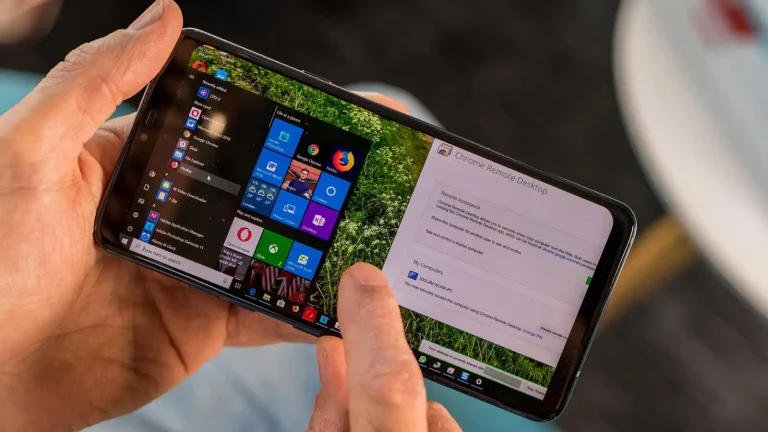Gelişen teknolojiyle birlikte bilgisayarlarımıza uzaktan erişim sağlamak her zamankinden daha kolay hale geliyor. Google’ın Chrome Uzak Masaüstü uygulaması sayesinde Telefonu bilgisayar kontrolü oldukça kolay bilgisayarınızı Telefonu bilgisayar kontrolünü kolayca kontrol etmenizi sağlayan kullanıcı dostu bir çözüm sunuyor. İşte adım adım rehber:
Adım 1:Telefonu bilgisayar kontrolü için Chrome Tarayıcınızı Açın ve Google Hesabınıza Giriş Yapın Chrome tarayıcınızı açın ve Google hesabınıza giriş yaparak Chrome Uzak Masaüstü sayfasına gidin. “Bilgisayarıma Eriş” seçeneğini belirleyin.
Adım 2: Chrome Uzak Masaüstü Uzantısını Ekleyin Uzaktan erişimi ayarlamak için mavi düğmeyi seçin ve sizi Chrome uzantısı sayfasına yönlendirsin. “Chrome’a Ekle” seçeneğini seçin ve uzantıyı ekleyin. Gerekirse, Uzak Masaüstü uygulamasını indirmek için talimatları takip edin.
Adım 3: Sistem Adınızı Seçin ve Pin Kodu Ekleyin Bilgisayarınızın adını seçin ve bir pin kodu ekleyerek devam edin.
Adım 4: Telefonunuzda Chrome Remote Desktop Uygulamasını Açın Akıllı telefonunuzda Chrome Remote Desktop uygulamasını indirin ve açın. Veya tarayıcı üzerinden Chrome Remote Desktop sayfasına gidin.
Adım 5: Bilgisayarınızı Seçin ve Pin Kodunu Girin Uzaktan bağlanmak istediğiniz bilgisayarınızın adını seçin, pin kodunu girin ve devam etmek için onaylayın.
Adım 6: Uzaktan Kontrole Sahip Olun Artık telefonunuz aracılığıyla bilgisayarınızı uzaktan kontrol edebilirsiniz. Fareyi hareket ettirebilir, dosyalarınıza erişebilir ve bilgisayarınızdan gelen sesleri telefonunuzdan duyabilirsiniz.
Alternatif yollar:
- Windows Uzak Masaüstü: Microsoft’un kendi çözümü, Windows kullanıcıları için güvenli bir uzaktan erişim seçeneği sunar.
- TightVNC: Esnek ve kullanımı kolay bir çözüm arayanlar için VNC protokolünü temel alan bir seçenek.
- RemoteMouse: Telefonunuzu fareye dönüştüren hafif bir uygulama.
- Unified Remote: Medya kontrollerine hızlı erişim ve uyandırma özellikleriyle bilgisayarınızı uzaktan kontrol edin.
Bu yöntemlerle, bilgisayarınıza uzaktan erişim sağlamak artık daha kolay ve kullanıcı dostu hale geliyor.